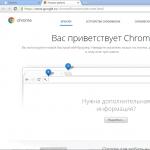За да влезете в Skype, първо трябва да се регистрирате и да го инсталирате на вашия компютър. В тази статия ще опишем последователността на регистрация за Skype, тъй като е невъзможно да го използвате без него. За тези, които искат да инсталират Skype на компютър или лаптоп, също ще бъде полезно да прочетат тези инструкции и да научат някои от функциите на тази програма.
Skype е програма, предназначена за безплатна комуникация между потребители през интернет, а също така може да се използва за провеждане на разговори в много страни на различни телефони (срещу заплащане). Този вид комуникация започва да оказва значително влияние върху доходите на клетъчните оператори и междудържавните видове комуникация. Операторите на клетъчни мрежи се опитват да компенсират загубите си, като поддържат високата цена на предоставяния интернет.
Skype на компютър и лаптоп
- Изтеглете инсталационния файл на Skype от официалния уебсайт и го стартирайте.


- На следващия етап от инсталирането на Skype се препоръчва да инсталирате системата за търсене " Bing“ и заменете началната страница. Ако не искате да замените инсталираната в момента търсачка, чрез която търсенето се извършва по подразбиране, тогава не забравяйте да премахнете отметките от квадратчетата.

- Ако нямате предварително създаден Skype акаунт, щракнете върху " Създай профил“, случва се, че когато щракнете, нищо не се случва - в този случай трябва да отидете на страницата „Регистрация в Skype“ (връзка към официалния уебсайт)

Регистрацията в Skype е безплатна
- На отворената страница за влизане и регистрация в Skype » официален уебсайт, можете да започнете да въвеждате вашите лични данни, име, фамилия и т.н.
- Редове със звездичка ( * ) са задължителни, останалите не са задължителни.
- Не забравяйте да въведете истинския си имейл адрес, тъй като в бъдеще, ако загубите личните си данни, ще можете да възстановите собствения си акаунт.

- Измислете име за вашия собствен акаунт - вход, както и силна парола и обърнете внимание на инсталираната клавиатурна подредба (когато бутонът "Caps Lock" е включен, въведете малки и главни букви, когато натиснете "Shift" " - обратното), тъй като не се показва при въвеждане ( точки).

- Остава само да въведете буквите от картинката (защита от автоматична регистрация) и да щракнете "Съгласен съм«

Не забравяйте да запишете информацията за акаунта си някъде на сигурно място и за предпочитане не на вашия компютър, тъй като може да се загуби, когато пренаредите системата. За да не се налага да се занимавате с процедурата по възстановяване в бъдеще.
Влезте в Skype (skype)
След като инсталирате Skype на компютъра си и се регистрирате на официалния уебсайт, трябва да въведете съществуващото си потребителско име (или телефонен номер) и парола в прозореца за въвеждане (като отворите инсталираната програма) и щракнете върху „ Да вляза"по скайпа.
Ако по някаква причина сте забравили вашето потребителско име и парола и не можете да влезете в Skype или по други неизвестни за вас причини, можете да прочетете статията, която описва вероятни ситуации и методи за разрешаването им

- След като въведете вашите данни и щракнете върху бутона „въвеждане“, програмата ще започне да определя камерата и микрофона на компютъра и лаптопа, като се появява прозорец за намереното и свързано оборудване и нивото на звука.
- В следващия прозорец ще бъдете помолени да зададете лична снимка или друга снимка, която да се използва като ваш личен аватар, като използвате „ Преглед«.

- След като инсталирате лична снимка, ще се отвори основният прозорец на Skype, където можете да започнете да търсите хора, които ви интересуват. За да намерите правилния човек, трябва да знаете неговия вход; можете също да използвате името или фамилията за търсене, въведете го в прозореца за въвеждане отляво в програмата. След това щракнете върху „ Търсене в Skype» .

- В намерените резултати, като използвате допълнителна информация за града на пребиваване, определете този, от който се нуждаете.

- След като откриете, въз основа на други налични характеристики (град, собствено име, фамилия), името на това лице, щракнете върху „ Добавяне към списъка с контакти“, ще му бъде изпратено стандартно писмо с молба да ви добави в своя списък.

- След като бъдете включени в списъка на намерения потребител, ще бъде получена информация за това и той ще бъде показан в списъка с контакти. Вече можете да се обадите с или без видео (икони горе вдясно) или да напишете текстово съобщение (в долната част на прозореца) и да изпратите със стрелката (вдясно).

- Можете да промените настройките за яркост на дисплея на камерата и нивото на звука на свързания микрофон, като отворите “ Инструменти" и тогава " Настройки«

- В секциите " Настройки на звука" И " Видео настройки„В някои случаи на разговор можете да направите индивидуални настройки за вашите собствени средства за улавяне на информация, тъй като се случва, например, при условия на слаба осветеност, че видеото от камерата е много трудно да се различи.

Регистрирането в Skype предоставя следните предимства:
- Skype е програма, която ви позволява да изпращате съобщения и да провеждате разговори със или без видео към други потребители, които имат собствен акаунт - безплатно.Като влезете в Skype, ще можете да се обаждате и на други номера в много части на света, но тези услуги вече са платени и за това се предоставят различни тарифи в зависимост от честотата на разговорите, държавата и оператора, получаващ обаждането .
- Регистрирайки се в Skype, вие ще имате възможност да общувате със семейството и приятелите си навсякъде по света, без да харчите пари, стига да имате интернет връзка. Въз основа на многобройни прегледи в интернет можем да кажем със сигурност, че комуникацията в Skype е много по-добра от тази на мобилните оператори.
- Руският интерфейс (38 езика) и внимателно обмислената функционалност позволяват на хората с малко компютърни познания бързо да разберат; всички контроли имат логически икони, които не изискват обяснение.
- Системата за криптиране на аудио и видео информацията, обменяна между потребителите, е най-модерната и осигурява максимални гаранции за конфиденциалност на комуникацията.
Щракнете за обаждане от Skype
По време на инсталирането на Skype се отваря прозорец с отметка по подразбиране „Инсталиране на плъгина Click to Call от Skype“, след което ви се дава възможност да извършвате директни разговори от браузъра, като щракнете върху бутона, който се появява вдясно от резултат от търсенето.

Можете да се обаждате на всякакви номера, включително обикновени телефони от Skype, но за да направите това, първо трябва да се запознаете с тарифите за обаждания до телефонни номера и да попълните собствения си баланс. Това е много удобна функция, особено за жителите на големите градове, където търсенето на правилната компания или услуга може да отнеме много време, но тук е само с едно кликване.
Много голям брой компании и услуги, които предоставят такъв номер за директно избиране, плащат сами за входящото обаждане, а в този случай за вас става Безплатно. Обърнете внимание на тези икони и се възползвайте от предлаганите предимства.
Вероятно всеки съвременен човек поне веднъж е срещал името Skype или може би просто е чувал за него, тъй като това е много популярна програма. По времето на появата си той нямаше толкова конкуренти, колкото сега. В момента провеждането на разговори през интернет и поддържането на режим на чат се осигурява от много голям брой приложения и всички твърдят, че качеството на комуникацията е същото като в Skype. Но това не винаги е така и въпреки популярността на новите видове комуникация, които се появиха наскоро, те са значително по-ниски от качеството на Skype. Тъй като истинският му собственик е не кой да е, а Microsoft, която е трудно да се конкурира с качеството на използваните технологии.
Много услуги използват личен акаунт. Това е специален раздел на сайта и програмата, до който можете да получите достъп само с идентификационни данни. Функционалността му зависи от използваната услуга. Тази функция е налична и в Skype.
Достъп
Личен акаунт в Skype се формира, когато потребителят регистрира своя акаунт. Не са необходими допълнителни настройки за използване, просто го отворете. Можете да влезете в личния си акаунт в Skype директно през самата програма или чрез линка към сайта .
Нека разгледаме първия метод. Инструкциите се отнасят за най-новите версии на програмата. Ето защо, ако имате стар клиент, актуализирайте го, преди да започнете описаните стъпки.
Стартирайте програмата и преминете през процедурата за оторизация. Изберете Skype в лентата с инструменти и щракнете върху „Моят акаунт...“ в изскачащия списък. В браузъра ще се отвори страница, която отговаря за потребителския акаунт. Най-често не е необходимо да въвеждате информация за вход; можете веднага да започнете да редактирате информацията. Но понякога системата изисква парола за потвърждение, в който случай я въведете. 
Не е необходимо да влизам в моята страница през Skype клиента. Това може да стане и с официален сайт. В горната част на страницата има бутон „Вход“, като кликнете върху който ще ви отведе до формата за оторизация. В него трябва последователно да посочите вашето потребителско име (или имейл) и парола за вашия акаунт. След това ще имате достъп до личния акаунт на потребителя. 
Функции
По-рано потребителските данни можеха да се променят директно от прозореца на приложението. Сега това може да стане само от уебсайта. Можете също така да промените паролата си само в личния си акаунт. Входът в акаунта е постоянен. Но за влизане се използва и имейл, който също се променя на сайта
Skype - тази програма е предназначена да осигури удобна комуникация без никакви ограничения. Обадете се на приятелите и семейството си и чатете видео, обменяйте всякакви файлове, създавайте групови чатове и много повече абсолютно безплатно!
Всичко, което трябва да направите, е да преминете през проста регистрация и да влезете в акаунта си. Всичко това няма да отнеме повече от 2 минути от времето ви!
Безплатна регистрация в Skype
След като изтеглите и инсталирате Skype за вашия компютър, лаптоп, таблет или мобилен телефон, щракнете върху бутона „Създаване на акаунт“:
След това ще бъдете отведени до уебсайта на разработчиците на този месинджър, където ще бъдете помолени да регистрирате профил (или просто отидете на официален сайт за регистрация).
Ако вече имате акаунт в Microsoft или Facebook, можете да ги използвате, за да продължите регистрацията, да получите информация за вас и да влезете в Skype. За да направите това, щракнете върху съответните връзки: „Акаунт в Microsoft“ или „Акаунт във Facebook“.
Ако няма създадени страници в тези проекти, продължете процеса на бърза и безплатна регистрация:
- Първо и последно име;
- Почти имейл адрес и неговото потвърждение (въведете отново);
- Дата на раждане (ден / месец / година);
- Посочете вашия пол;
- Държава/регион на пребиваване;
- Изберете града, в който се намирате;
- Езикът, който говорите (езикът на показване на вашата лична страница ще зависи от това);
- Посочете номера на мобилния си телефон (всички участници от списъка „Контакти“ ще могат да го видят);
- Как възнамерявате да използвате Skype (лично или служебно);
- Логинът за влизане в системата трябва да съдържа от 6 до 32 символа и да се въвежда на латиница;
- Полета за създаване на парола и нейното потвърждаване (повторно въвеждане);
- Въведете символите (captcha), показани на картинката;
- Четем и се съгласяваме с условията за използване на Skype и декларацията за защита на личната информация;
- Щракнете върху бутона „Съгласен съм - Напред“.
След като регистрацията на новия потребител приключи, ще бъдем подканени да изтеглим и инсталираме програмата Skype.
И така, след като завършите регистрацията, трябва да изтеглите и инсталирате програмата на вашето устройство. Стандартно ще се предлага изтегляне за всички съществуващи Windows. Ако трябва да изберете Skype за друго устройство, щракнете върху „ Skype за други устройства "или изберете от списъка:
Skype за компютър: www.skype.com/ru/download-skype/skype-for-computer
Skype за мобилни устройства: www.skype.com/ru/download-skype/skype-for-mobile
Skype за таблет: www.skype.com/ru/download-skype/skype-for-tablet
Skype за домашен телефон: www.skype.com/ru/download-skype/skype-for-home-phones
Skype за телевизия: www.skype.com/ru/download-skype/skype-for-tv
Skype за Xbox One: www.skype.com/ru/download-skype/skype-for-gaming-and-music
След като изтеглянето и инсталирането приключат, въведете данните си за вход в съответните полета и започнете да използвате напълно Skype.
Рейтинг GD Star
система за рейтинг на WordPress
Социалните мрежи станаха толкова популярни, че ежедневието на съвременния човек е просто невъзможно без тях. От друга страна IP телефонията също е търсена. Не е изненадващо, че в началото на 2010 г. беше обявено сливането на две големи корпорации, Facebook и Skype. От този момент нататък при желание всички потребители с инсталирана по-горе версия 5.0.0 могат да интегрират своя софтуер и да го комбинират със социалната мрежа.
Какво прави Skype Facebook връзка? Как да свържете акаунта си в Skype за достъп до социална мрежа? И какво да направите, ако вече не искате да използвате тази функция?
Предимствата на опцията skype facebook
След активиране на тази услуга (предоставя се безплатно), потребителят има възможност да използва едновременно Skype и Facebook, за това не е необходимо да преминава през. Акаунтът е свързан със страница в социалната мрежа. Следователно, веднага след влизане в Skype, следните функции стават достъпни за потребителя:
- Възможност за преглед на последните новини (излъчвани от дясната страна на екрана).
- Изпращайте съобщения до приятели в социална мрежа чрез Skype.
- Прехвърлете всички контакти от Facebook във вашия списък с абонати.
- Харесва ми да използвам функцията и дори да оставям коментари за статуса във Facebook.
Предимствата от използването на тази функция са очевидни, но съдейки по рецензиите, повечето потребители просто не знаят как да активират тази услуга или дори не знаят за тази възможност.
важно! Възможността за интегриране на Skype и Facebook се предоставя само от версия 5.0.0. Следователно може да се наложи да актуализирате софтуера си.
Активирайте опцията Skype Facebook
Както повечето други операции, активирането на тази опция е доста лесно. Потребителят трябва да разбере „къде да търси правилния бутон“.

Сега, когато включите Skype, можете да използвате всички функции на Facebook.
съвет! Връзката може да стане още по-лесна. За да направите това, след като отворите Skype, ще трябва да кликнете върху иконата на зъбно колело в десния ъгъл на екрана и да изберете командата за свързване с Facebook.
Как да премахнете Facebook от Skype?
Някои потребители буквално след кратък период от време започват да се оплакват от неудобството, причинено от промените. Как да премахна Facebook от Skype, в този случай? Ще трябва да изпълните следните стъпки:

Ако няма нужда да спрете тази опция, а просто искате да премахнете някой от досадните и досадни абонати. Можете също да направите това от вашия списък с контакти в Skype. Там можете също така да организирате приятели в социална мрежа, като създадете отделна директория за: членове на семейството, колеги, приятели и т.н.
Ползите от интеграцията на Skype и Facebook са очевидни. Една от най-големите социални мрежи вече е по-достъпна от всякога. Възможността да използвате тази опция ще ви помогне да спестите време и винаги да сте наясно с личните дела на вашите приятели. Живейте активен живот, изпълнен с вълнуващи събития. Бъдете в крак с най-новите разработки.
Skype Online версията е точно случаят, когато можете да изпробвате широките възможности на Skype Online без изтегляне. Освен това няма да има нужда от инсталиране и обажданията и съобщенията ще бъдат налични както обикновено.
Ако се интересувате как да получите Skype Online през интернет без регистрация, прочетете нашия материал до края.
Как да влезете в акаунта си в Skype онлайн?
За да влезете във вашия онлайн акаунт в Skype, трябва да изпълните следните стъпки:
1. Посетете официалния сайт на приложението – отворете web.skype.com във вашия браузър.
2. Ще бъдете отведени до страница, където ще видите оферти:
- Влезте с вашия съществуващ акаунт (след това въведете вашето потребителско име и парола);
- Създайте нов акаунт - преминете през проста процедура за регистрация.
3. За да получите Skype профил, въведете своя телефонен номер или имейл. 
4. Потвърдете личната си информация и сега можете веднага да влезете в Skype онлайн на вашата страница.
5. Ще видите интерфейс, който изглежда по същия начин като в настолната версия на месинджъра: вашата лична информация, прозорец за чат, търсене и настройки.
Инсталиране на Skype Web Plugin
За да извършвате гласови и видео разговори (ако само текстовите съобщения не са ви достатъчни), онлайн версията на Skype ще ви помоли да инсталирате специален плъгин - Skype Web Plugin (*за браузъра Google Crome разговорите работят без негова помощ ).
За коя операционна система мога да изтегля безплатно Skype онлайн?
Системните изисквания за успешна работа на уеб версията на месинджъра са следните:
- Текущи версии на Windows и Mac OS;
- Висококачествена интернет връзка;
- За да осигурите красива картина по време на видео разговор, ще ви е необходима уеб камера с висока разделителна способност.
С кои браузъри е съвместим Skype онлайн:
- опера;
- сафари;
- Chrome;
- Mozilla Firefox;
- Internet Explorer;
Нека общуването е лесно и приятно!